在服务器运维工作中,为系统增加新的网卡是一项常见任务,无论是为了实现网络隔离、负载均衡还是扩展带宽,对于已经进入生命周期末期的CentOS 6.5系统,这一过程依然有其特定的操作步骤和注意事项,本文将详细介绍在CentOS 6.5系统中增加新网卡的完整流程,从硬件识别到软件配置,再到最终的验证与故障排除。

硬件安装与系统识别
确保服务器已断电,然后将新的物理网卡插入到主板可用的PCI或PCIe插槽中,并固定好,完成硬件安装后,启动服务器,系统启动后,我们需要确认CentOS 6.5是否已经成功识别到这块新网卡。
使用 lspci 命令查看PCI设备
lspci 命令可以列出所有PCI总线上的设备,通过结合 grep 过滤,我们可以快速找到网络控制器。
lspci | grep -i 'ethernet|network'
命令的输出结果会列出系统中所有的网络设备,你应该能看到除了原有网卡(eth0)之外的新增设备,输出可能类似于:
00:03.0 Ethernet controller: Intel Corporation 82540EM Gigabit Ethernet Controller (rev 02)
00:08.0 Ethernet controller: Realtek Semiconductor Co., Ltd. RTL-8139/8139C/8139C+ (rev 10)这里的第二行 00:08.0 就是我们新添加的网卡。
使用 dmesg 查看内核日志
内核在启动时会检测硬件并记录信息。dmesg 命令可以查看这些日志,帮助我们确认网卡被加载的情况。
dmesg | grep -i 'eth|net'
在输出中,你可能会看到类似 eth1: renamed from eth0_rename 或直接分配 eth1 设备名的信息,CentOS 6.5 通常会按照 eth0, eth1, eth2 的顺序依次命名网络接口。
网络接口配置
确认系统已识别新网卡(假设为 eth1)后,接下来就是最关键的配置步骤,CentOS的网络配置文件存放在 /etc/sysconfig/network-scripts/ 目录下,我们需要为 eth1 创建一个对应的配置文件。
创建并编辑配置文件
我们可以复制一个现有的配置文件作为模板,然后进行修改。

cd /etc/sysconfig/network-scripts/ cp ifcfg-eth0 ifcfg-eth1 vi ifcfg-eth1
配置文件参数详解
打开 ifcfg-eth1 文件后,你需要修改或确认以下关键参数,下表对这些参数进行了详细说明:
| 参数 | 示例值 | 说明 |
|---|---|---|
DEVICE | eth1 | 定义网络接口的设备名称,必须与文件名中的 ethX 部分一致。 |
BOOTPROTO | static | 网卡启动协议。static 表示静态IP,dhcp 表示动态获取,服务器推荐使用 static。 |
HWADDR | 00:0C:29:A1:B2:C3 | 网卡的MAC地址,可通过 ifconfig -a 或 ip addr 查看,建议填写,防止设备名漂移。 |
IPADDR | 168.10.50 | 静态IP地址,当 BOOTPROTO=static 时必须设置。 |
NETMASK | 255.255.0 | 子网掩码。 |
GATEWAY | 168.10.1 | 默认网关。注意:一个主机通常只能有一个默认网关,请根据网络规划确定在哪张网卡上设置。 |
DNS1 / DNS2 | 114.114.114 | DNS服务器地址。 |
ONBOOT | yes | 设置为 yes 表示在系统启动时自动激活此网卡,这是非常重要的一步。 |
NM_CONTROLLED | no | 设置为 no,表示该网卡不由NetworkManager服务管理,在CentOS 6服务器环境中,强烈建议禁用NetworkManager,避免其干扰手动配置。 |
一个典型的静态IP配置文件 ifcfg-eth1 内容如下:
DEVICE=eth1 BOOTPROTO=static HWADDR=00:0C:29:A1:B2:C3 IPADDR=192.168.10.50 NETMASK=255.255.255.0 # GATEWAY=192.168.10.1 # 如果eth0已有网关,此处通常注释掉 DNS1=8.8.8.8 ONBOOT=yes NM_CONTROLLED=no
激活与验证
配置文件修改完毕后,需要重启网络服务或单独激活网卡来使配置生效。
激活网卡
你可以选择重启整个网络服务,或者只针对新网卡进行操作。
# 方法一:重启整个网络服务 service network restart # 方法二:先关闭再启动新网卡(推荐) ifdown eth1 ifup eth1
验证配置
使用 ifconfig 或 ip addr 命令查看 eth1 的状态,确认IP地址是否已正确配置。
ifconfig eth1
输出应包含你设置的 inet addr(IP地址)和 Mask(子网掩码)。
使用 ping 命令测试网络连通性。
# 1. 测试与网关的连通性 ping 192.168.10.1 # 2. 测试与外网的连通性 ping www.baidu.com
如果都能正常ping通,说明新网卡已成功配置并投入使用。

常见问题与高级配置
设备名称不一致
有时,新插入的网卡可能没有被命名为 eth1,或者与旧的 udev 规则冲突,CentOS 6.5 使用 udev 来持久化设备名,可以检查并编辑 /etc/udev/rules.d/70-persistent-net.rules 文件。
vi /etc/udev/rules.d/70-persistent-net.rules
类似:
# PCI device 0x8086:0x100e (e1000)
SUBSYSTEM=="net", ACTION=="add", DRIVERS=="?*", ATTR{address}=="00:0c:29:12:34:56", ATTR{type}=="1", KERNEL=="eth*", NAME="eth0"
# PCI device 0x10ec:0x8139 (8139cp)
SUBSYSTEM=="net", ACTION=="add", DRIVERS=="?*", ATTR{address}=="00:0c:29:a1:b2:c3", ATTR{type}=="1", KERNEL=="eth*", NAME="eth1"确保新网卡的MAC地址(ATTR{address})与你期望的设备名(NAME="eth1")正确对应,如果存在旧的、已不存在的网卡规则,可以直接删除该行,然后重启系统或重新加载 udev 规则。
相关问答FAQs
问题1:我已经按照教程配置了 ifcfg-eth1 文件,并且设置了 ONBOOT=yes,但是重启服务器后,eth1 网卡依然没有自动启动,这是为什么?
解答: 这个问题通常由以下几个原因导致:
:NetworkManager 服务会接管网络配置,有时会忽略或覆盖你手动设置的 ifcfg文件,请务必在ifcfg-eth1文件中添加NM_CONTROLLED=no,并确保NetworkManager服务已被禁用(chkconfig NetworkManager off)或停止(service NetworkManager stop)。:检查 /etc/udev/rules.d/70-persistent-net.rules文件,可能存在一个旧的规则将你的新网卡MAC地址绑定到了另一个设备名(如eth1_rename),导致系统找不到eth1,你需要编辑此文件,将NAME参数修正为eth1,然后重启系统。- 配置文件语法错误:检查
ifcfg-eth1文件中是否存在拼写错误、多余的空格或缺少必要的引号,任何微小的语法错误都可能导致配置无法加载。
问题2:我的服务器有两张网卡,eth0 连接外网,eth1 连接内网,我已经为 eth0 配置了网关,eth1 是否也需要配置网关?
解答: 这是一个非常典型的多网卡场景,答案是:通常情况下,只有一个网卡需要配置默认网关。
默认网关是当数据包的目的地址不在本地网络时,数据包应该被发送到的下一个路由器地址,一个操作系统只能有一个默认路由,如果你在 eth0 和 eth1 的配置文件中都设置了 GATEWAY 参数,系统虽然可能不会报错,但最终生效的只有其中一个(通常是最后启动的网卡),这可能导致网络路由混乱。
正确的做法是:
- 在连接外网的网卡(
eth0)配置文件中设置GATEWAY参数,指向你的外网路由器。 - 在连接内网的网卡(
eth1)配置文件中,注释掉或删除GATEWAY参数。 - 如果需要通过
eth1访问其他特定的内网网段(而非默认路由),你应该使用route命令添加静态路由,而不是设置默认网关,要访问16.0.0/16网段,网关是168.10.254,可以执行:route add -net 172.16.0.0 netmask 255.255.0.0 gw 192.168.10.254 dev eth1,为了永久生效,可以将此规则写入/etc/sysconfig/network-scripts/route-eth1文件中。
【版权声明】:本站所有内容均来自网络,若无意侵犯到您的权利,请及时与我们联系将尽快删除相关内容!


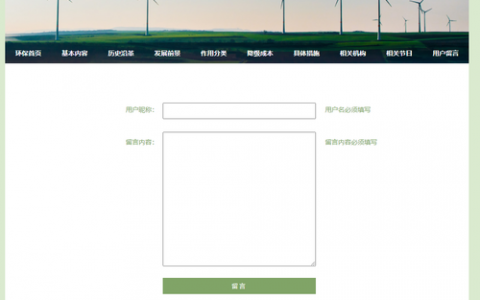
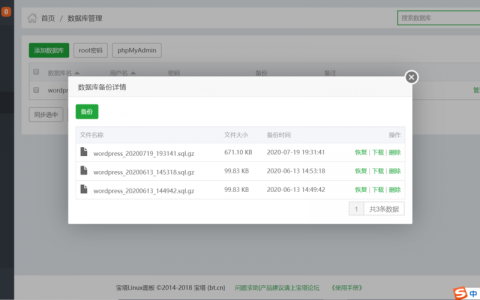
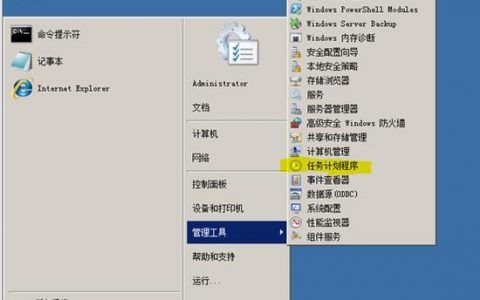

发表回复